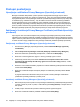HP ProtectTools - Windows Vista and Windows XP
Napredni zadaci
Upravljanje Drive Encryptionom (Šifiranje pogona) (zadatak administratora)
Stranica “Encryption Management” (Šifriranje pogona) omogućuje administratorima sustava Windows
pregledavanje i promjenu statusa Drive Encryptiona (aktivan ili neaktivan) te pregledavanje statusa
šifriranja svih tvrdih diskova na računalu.
Aktiviranje TPM-zaštićene lozinke (samo odabrani modeli)
Za aktiviranje TPM-a uporabite alat Embedded Security (Ugrađena sigurnosti) u HP ProtectTools.
Nakon aktiviranja, prijavljivanje na zaslonu za prijavu Drive Encryption zahtijeva Windows korisničko
ime i lozinku.
NAPOMENA: Budući da je lozinka zaštićena TPM sigurnosnim čipom, kada se tvrdi disk premjesti na
drugo računalo podacima se ne može pristupati dok se TPM postavke ne prenesu na to računalo.
1. Za aktiviranje TPM-a uporabite softver Embedded Security (Ugrađena sigurnost) u HP
ProtectTools.
2. Otvorite Drive Encryption (Šifriranje pogona), a zatim kliknite Encryption Management
(Upravitelj šifriranjem).
3. Odaberite potvrdni okvir TPM-protected password (TPM-zaštićena lozinka).
Šifriranje ili dešifriranje pojedinačnih pogona
1. Otvorite Drive Encryption (Šifriranje pogona), a zatim kliknite Encryption Management
(Upravitelj šifriranjem).
2. Kliknite Change Encryption (Promijeni šifriranje).
3. U dijaloškom okviru Change Encryption odaberite ili poništite odabir potvrdnog okvira pored svakog
tvrdog diska koji želite šifrirati ili dešifrirati, a zatim kliknite OK (U redu).
NAPOMENA: Kada se pogon šifrira ili dešifrira traka napretka prikazuje preostalo vrijeme za
dovršetak postupka tijekom trenutne sesije. Ako se računalo tijekom postupka šifriranja isključi ili se
pokrene stanje mirovanja ili hibernacije te se potom ponovno pokrene, prikaz Time Remaining (preostalo
vrijeme) vraća se na početak, dok se stvarno šifriranje nastavlja od mjesta gdje je zaustavljeno. Prikaz
preostalog vremena i napretka mijenjat će brže kako bi pokazali prethodni napredak.
Izrada sigurnosne kopije i oporavak (zadatak administratora)
Stranica “Recovery" (Oporavak) omogućuje administratorima sustava Windows izradu sigurnosnih
kopija i oporavak šifriranih ključeva.
Stvaranje sigurnosnih kopija ključeva
OPREZ: Uređaj za pohranu na kojem se nalazi sigurnosna kopija ključa neka bude na sigurnom
mjestu, jer ako zaboravite lozinku ili izgubite svoju Java karticu, ovaj uređaj je jedino rješenje za pristup
tvrdom disku.
1. Otvorite Drive Encryption (Šifriranje pogona), a zatim kliknite Recovery (Oporavak).
2. Kliknite Backup Keys (Sigurnosne kopije ključeva).
28 Poglavlje 3 Drive Encryption za HP ProtectTools (samo odabrani modeli)